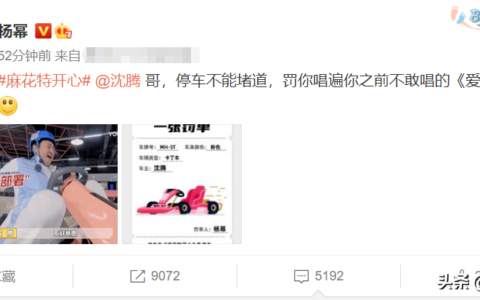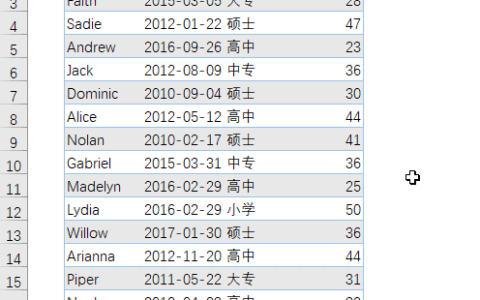如今,使用轻薄笔记本进行办公已经非常普遍。但由于屏幕太小,有时需要连接大屏幕显示器进行工作。尤其是在出差见客户或者召开商务会议的时候,更容易连接大屏幕的演示PP
如今,使用轻薄笔记本进行办公已经非常普遍。但由于屏幕太小,有时需要连接大屏幕显示器进行工作。尤其是在出差见客户或者召开商务会议的时候,更容易连接大屏幕的演示PPT和视频。
平时只要用一根HDMI线,就可以把笔记本屏幕放在LCD上。
但是有时候由于空之间的距离,需要使用无线的方式来投射屏幕。
这里有两个实用简单的方法分享给你。
第一种无线投屏方法:win10投屏
现在很多笔记本都是win10系统,增加了很多功能,无线投屏就是其中之一。
它可以直接将整个电脑屏幕镜像到大屏幕显示器上,无需HDMI线即可投影屏幕。
但前提是智能电视机,普通液晶显示器不能用。
具体操作教程:
第一步。打开win10菜单栏,找到设置。
第二步,打开显示器-连接无线屏幕投影仪。
第3步:搜索出设备并点击连接。
Win10投影幕适用于PPT、word等办公文档,但视频播放不够稳定,可能会出现卡顿现象。
win10投屏Win10投影屏幕
所以想要无线稳定的播放视频,还是要用另外一个神器,那就是无线同屏设备,这也是我要说的第二种无线投屏方式。
第二种无线投屏方法:电脑无线同屏器
如果win10是软件屏幕投影仪,那么无线屏幕投影仪就是硬件屏幕投影仪。
无线同屏器无线同屏设备
与win10屏幕投影不同,无线同屏设备依靠硬件的能力进行同屏,而不使用wifi网络。
一般是发射器加接收器,内置主板芯片。通过点对点的连接,计算机屏幕被镜像到LCD上。
因为这种点对点的连接,不需要wifi,播放视频也不会出现卡顿,更加高清流畅。
视频加载...
具体操作教程:
第一步:用HDMI线把接收器和显示器连接起来。
第二步是第一次将发射器与接收器配对。
第三步。将发射器插入笔记本电脑。完成了。
操作过程非常简单,可以说是最简单的投屏方式。
而且它不挑对象,不管笔记本电脑哪个系统版本;不管是不是智能电视,只要有HDMI接口,所有的液晶显示器都可以和电脑无线同屏显示。
同时还可以无线连接投影仪,把显示器换成投影仪就行了,操作过程没有区别。
相当于把液晶显示器变成了智能电视。除了笔记本电脑,手机也可以投影屏幕,非常适合企业的办公会议。
这两款笔记本电脑无线共享同一个屏幕,你觉得哪款更好?
免责声明:本站所有文章内容,图片,视频等均是来源于用户投稿和互联网及文摘转载整编而成,不代表本站观点,不承担相关法律责任。其著作权各归其原作者或其出版社所有。如发现本站有涉嫌抄袭侵权/违法违规的内容,侵犯到您的权益,请在线联系站长,一经查实,本站将立刻删除。
作者:美站资讯,如若转载,请注明出处:https://www.meizw.com/n/100686.html